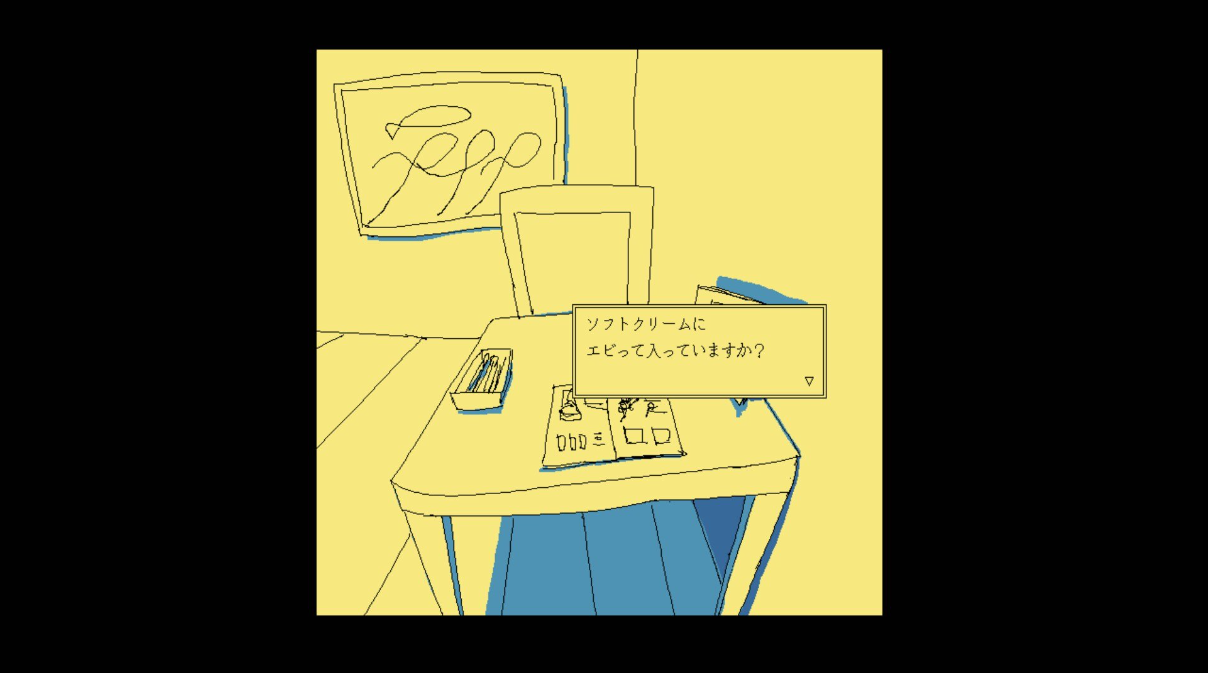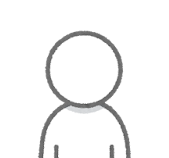 ゲーマーAさん
ゲーマーAさんあの有名なゲーム〇〇〇〇をついに買っちゃったんだよー。
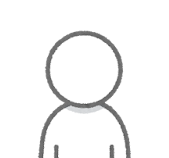
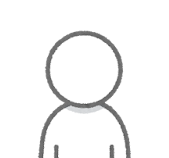
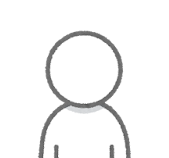
えっ!私も欲しいと思ってるんだけど
あのゲームって10,000円くらいするんだよね・・・
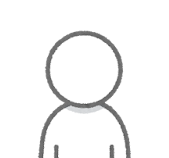
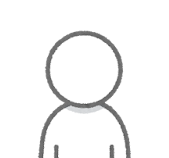
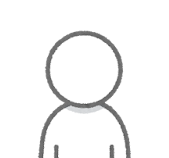
買わなくていいよ!
僕のSteamファミリーに入れば、お互いの持っているゲームを共有できるんだよね!
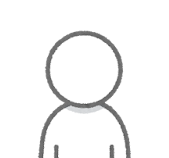
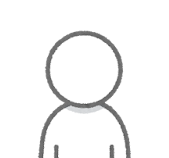
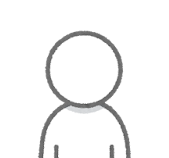
えっ、そんな事できるの!?
ついにSteamファミリーがBetaから正式リリースされました!
Steamファミリーの「ファミリーシェアリング」機能を利用すれば、ゲームを購入しなくても家族や友人とライブラリを共有してプレイできます。この記事では、そのやり方についてを詳しくご紹介しますね。


Steamファミリーとは
Steamアカウント同士の身内グループのようなもの
1つのSteamファミリーにつき、最大6人のメンバーが参加可能
SteamファミリーはSteamクライアント、モバイルデバイス、またはWebブラウザーで管理できる
ファミリーシェアリングとは
ファミリー内のメンバー同士がゲームを共有するための機能
メンバーがゲームをプレイしている場合でも、そのメンバーのライブラリにある他のゲームがプレイ可能
メンバーごとに自分のセーブデータを作成、Steam実績の獲得、ワークショップへのアクセスが可能
ファミリーシェアリングのやり方手順
ファミリーシェアリング機能を使うためには、二段階認証システム「Steamガード」を有効化する必要があります。
Steamガードを有効化する方法については、Steam公式の「Steamガード:Steamガードモバイル認証機器の設定方法」を参照してください。
ゲームを共有する相手アカウントを事前にフレンド追加しておきましょう。
Steam画面左上「Steam」→「設定」をクリック
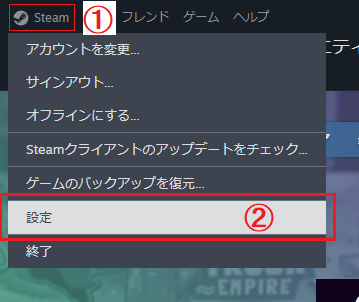
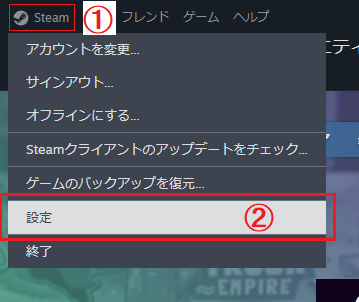
「ファミリー」→「Steamファミリーの作成または参加」をクリック
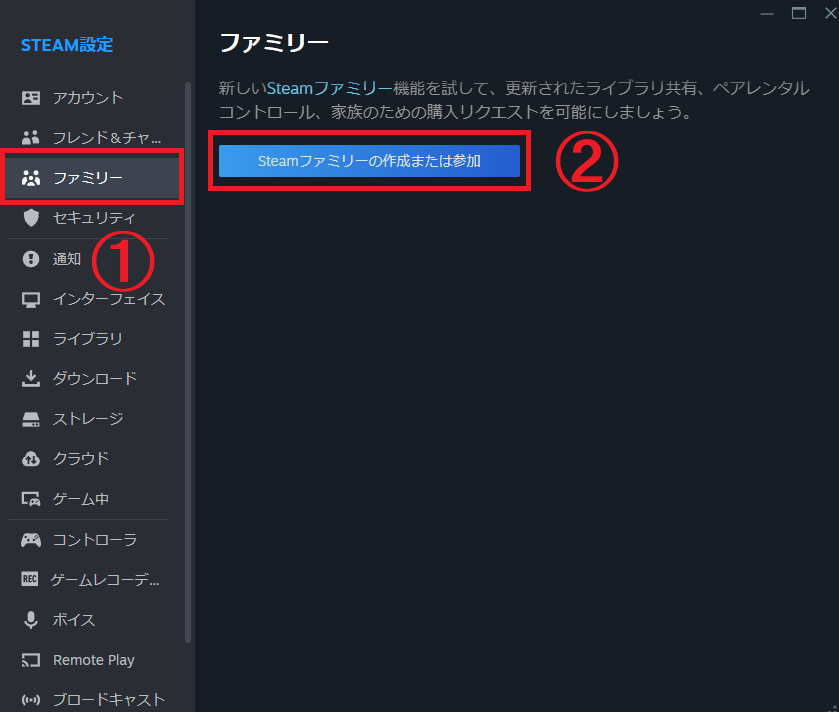
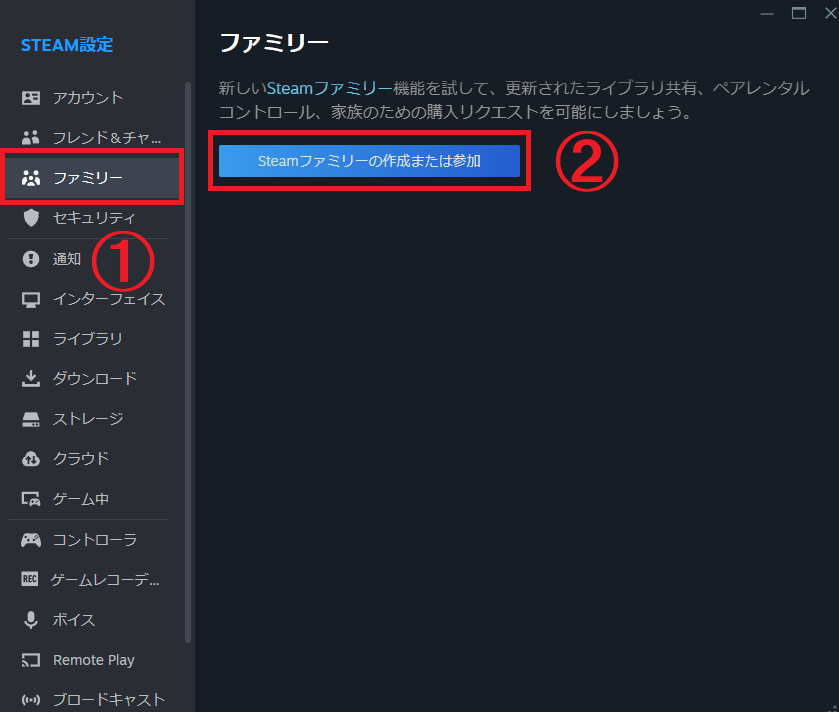
「ファミリー機能の管理」→「ファミリーを作成」→ファミリー名を入力
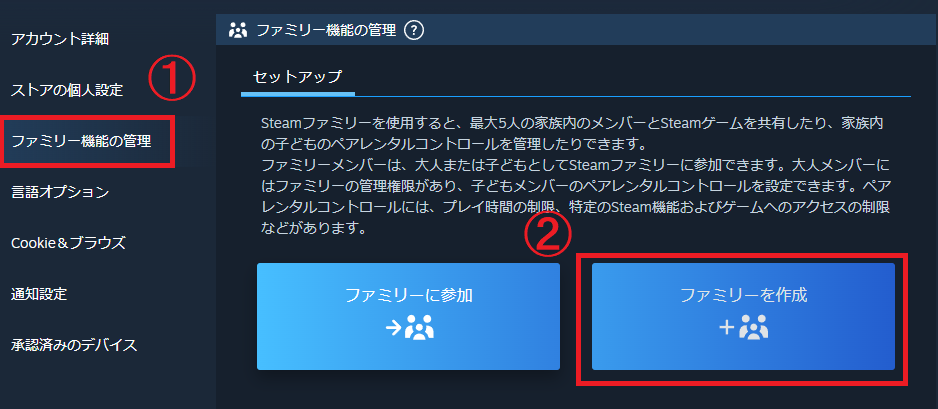
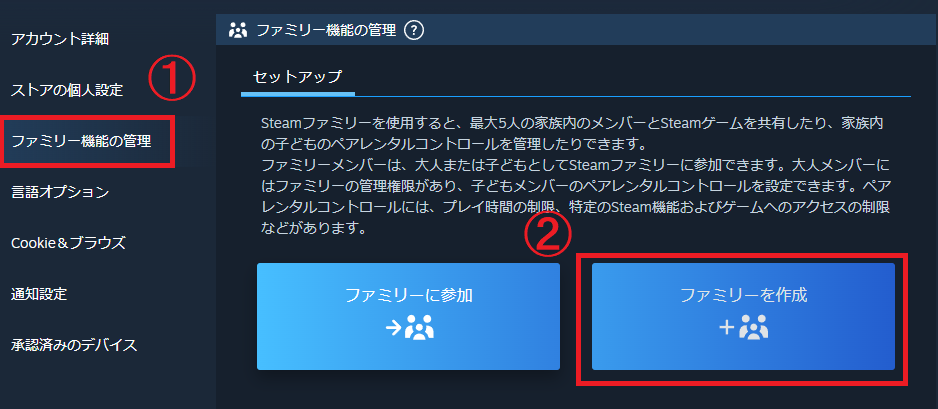
もう一度「ファミリー機能の管理」を表示 →「メンバーを招待」をクリック
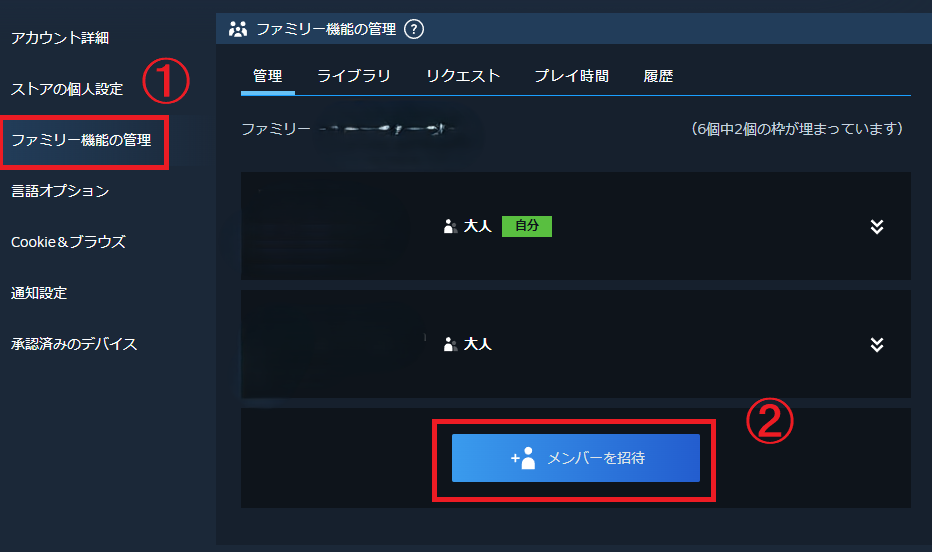
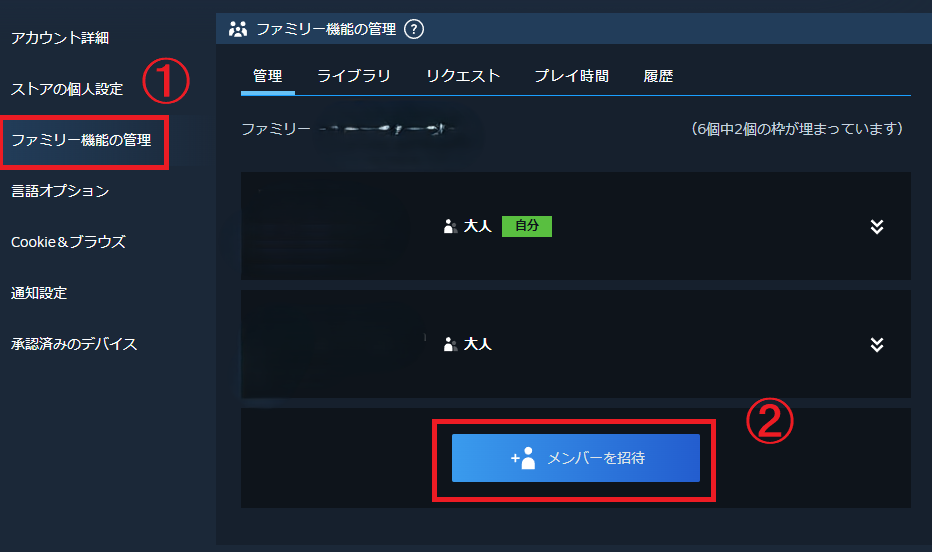
「フレンドリストを検索」→招待したいフレンドをクリック
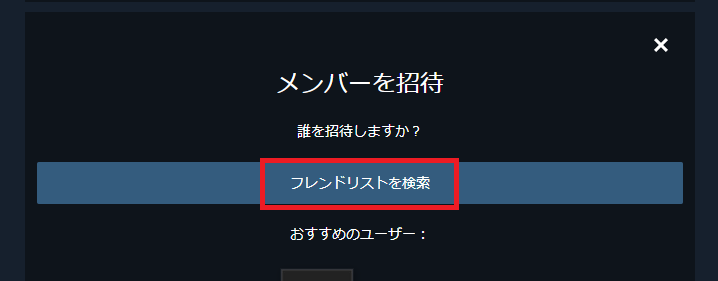
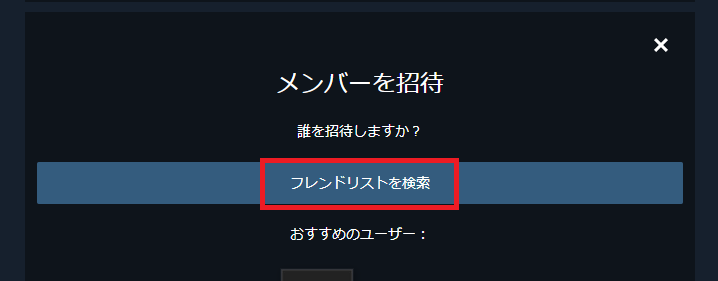
大人として招待: ファミリー機能を管理、子どもに対してペアレンタルコントロールを設定・管理
子どもとして招待: Steam機能・ゲームアクセス・プレイ時間は制限される
招待された側は、Steamファミリーに招待されたことを知らせるアラートを受け取ります。
Steamファミリーに入るとゲームは共有されます。
ファミリーシェアリングがちゃんと機能しているかゲームライブラリを見て確認しましょう。
注意点
同時に同じゲームのプレイはできない。
1つのゲームを同時に起動して一緒にプレイすることはできません。ファミリー内で一緒にプレイするには、ゲームを所持していない人が購入する必要があります。
全てのゲームを共有できるわけではない(非対応の物もある)。
多くのSteamゲームはファミリーシェアリングに対応していますが、一部のソフトは非対応です。心配な方は、購入前にストアページやゲーム情報を必ず確認しましょう。
ストアページ右下↓
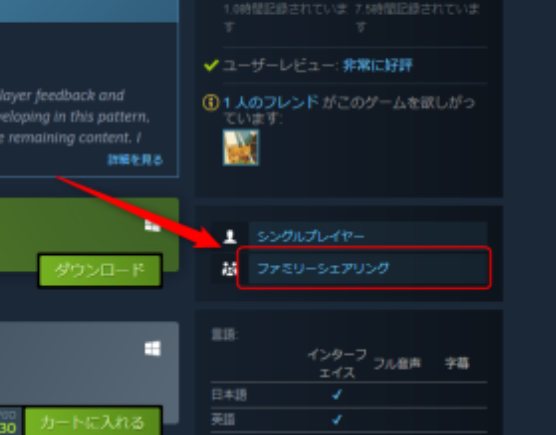
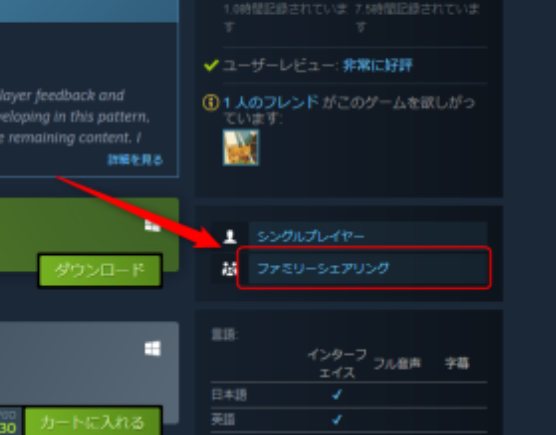
ライブラリ→調べたいゲーム→画面右にでてくるiマークをクリックすると、ゲーム情報が出てきます
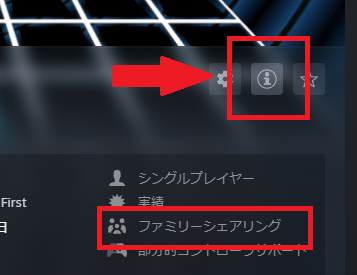
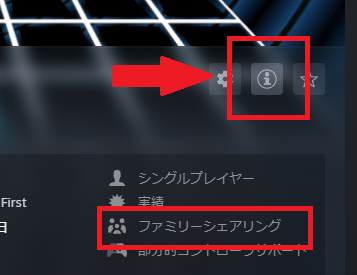
Steamファミリーから脱退したい時
新しいファミリーを作成したり参加したりするには、前のファミリーに参加した日から1年間待つ必要があります。間違えて脱退してしまった時は、最後に参加していたSteamファミリーにはいつでも待つことなく再び参加できます。



みなさんの素敵なゲームライフを願ってるニャ!!